登錄使用者資訊並完成伺服器驗證設定時,啟用存取控制。
-
開啟機器的網頁。
-
以管理員身份登入。
-
按一下 [Admin Setup (管理員設定)]。
-
按一下 [Management (管理)]。
-
按一下 [Access Control Setup (存取控制設定)]。
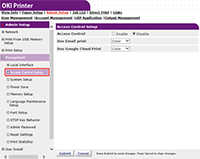
-
對於 [Access Control (存取控制)] 選擇 [Enable (啟用)]。
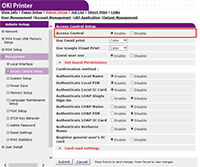
-
按照您的環境進行存取控制設定。
-
使用電子郵件列印:進行 [Email print (電子郵件列印)] 功能的存取控制設定。可設定 [Color (色彩)]、[Mono (黑白)] 和 [Disable (停用)] 三種選項。如果選擇 [Color (色彩)],會根據收到附件檔案的色彩設定來進行彩色和黑白列印。如果設定為 [Mono (黑白)],會以黑白列印收到的附件檔案。如果附件檔案設定為彩色,則會在列印前轉換為黑白。如果設定為 [Disable (停用)],則不會列印收到的電子郵件附件。
-
使用 Google 雲端列印:進行 [Google Cloud Print (Google 雲端列印)] 功能的存取控制設定。可設定 [Color (色彩)]、[Mono (黑白)] 和 [Disable (停用)] 三種選項。如果選擇 [Color (色彩)],會根據收到附件檔案的色彩設定來進行彩色和黑白列印。如果設定為 [Mono (黑白)],會以黑白列印收到的附件檔案。如果附件檔案設定為彩色,則會在列印前轉換為黑白。如果設定為 [Disable (停用)],則不會進行 Google 雲端列印。
-
訪客使用者使用:啟用或停用訪客使用者在存取控制已啟用時使用。如果設定為 [Enable (啟用)],在操作面板的驗證畫面上將顯示 [Guest (訪客)]。
-
設定訪客權限:會跳出訪客權限的設定畫面。訪客預設可使用所有的功能。按照您的操作原則變更設定。
-
確認方法:啟用/停用各個驗證方法。
-
確認表單:設定登入機器或列印時使用的驗證方法。
-
讀卡設定:對於使用 FeliCa 卡驗證設定。
筆記
-
如果要捨棄不明使用者的工作,請將 [Guest user use (訪客使用者使用)] 設定為 [Disable (停用)],或是在 [Set Guest Permissions (設定訪客權限)] 中,停用訪客使用者的列印權限。
-
-
按一下 [Submit (提交)]。
筆記
-
若要使用 IC 卡驗證功能,需要連接 IC 讀卡機。
-

